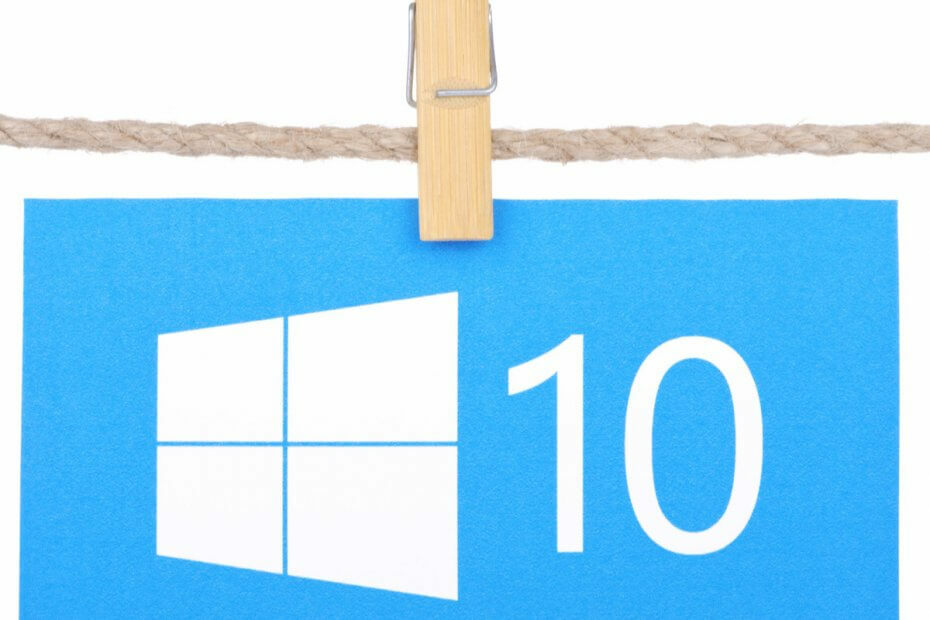
NET Framework 3.5 є важливим елементом, який викидає багато додатків для Windows, оскільки інші користувачі можуть звітувати про те, що ця функція не активована в Windows 10.
.NET Framework не інстальовано в Windows 10, оскільки його можна інсталювати
Рішення 1 – установіть .NET Framework 3.5 як функцію Windows
Щоб версії .NET Framework були доступні у вашому замовнику, виконайте такі дії:
- Presiona la tecla de Windows y R al mismo tiempo. Описати appwiz.cpl en la consola de comandos y presiona Enter o haz clic en OK.
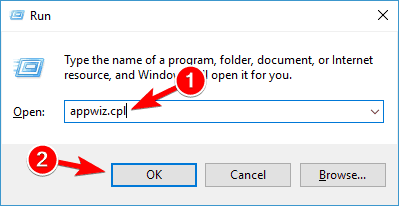
- En la ventana de Programas y Characterísticas, haz clic en el enlace de Активація або дезактивація характеристик Windows.

- Перевірте, чи опція .NET Framework 3.5 (включно з .NET 2.0 і 3.0) доступна в ел. Si lo está, entonces habilítalo y entonces haz clic en OK.
- Sigue las instrucciones en pantalla, completa la instalación y reinicia el ordenador si el sistema lo solicita en el processo.
- Después de hacer eso, .NET Framework debería comenzar a funcionar de nuevo sin ningún problem
Завантажте .NET Framework 3.5
Рішення 2 – установіть .NET Framework 3.5 у петиції
Інсталяція .NET Framework 3.5 після завершення Панель управління, también puedes instalarlo por encargo. Якщо для додатка .NET Framework 3.5 потрібна функція, яка не є функціональною для вашого орденатора, помічник з інсталяції дозволить установити .NET Framework 3.5 у петиції.
У системі, яка є опцією, установіть цю функцію, і .NET Framework 3.5 автоматично встановлюється у вашому замовнику.
Рішення 3 – використовуйте команду DISM для інсталяції .NET Framework 3.5
- Presiona la tecla de Windows y R al mismo tiempo. Escribe cmd en la ventana de dálogo y presiona Enter.
- Ознайомтеся з системою siguiente linea en el Símbolo del Sistema: DISM /Online /Enable-Feature /FeatureName: NetFx3 /All /LimitAccess /Source: X: sourcessxs
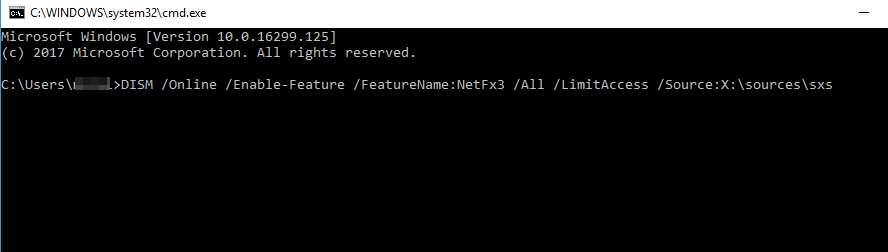
- Para poder ejecutar este comando, necesitarás reemplazar X con la letra que representa el disco con el medio de instalación. Якщо викинути цю команду, виникла проблема з інсталяцією .NET Framework 3.5 на ПК.
Ten en mente que puede aparecer un mensaje diciendo que necesitas privilegios administrativos para ejecutar este comando. Si eso curre, necesitas iniciar el Símbolo del Sistema como administrator y ejecutar este comando de nuevo.

![Проблеми з чорним екраном ноутбука після оновлення Windows [FIX]](/f/9af9134cf9121f501ce9f242ae198dde.jpg?width=300&height=460)
![Найкращий сервер Dell для малого бізнесу [Посібник 2021]](/f/382b87e03c1b3177f063249b0e754539.jpg?width=300&height=460)